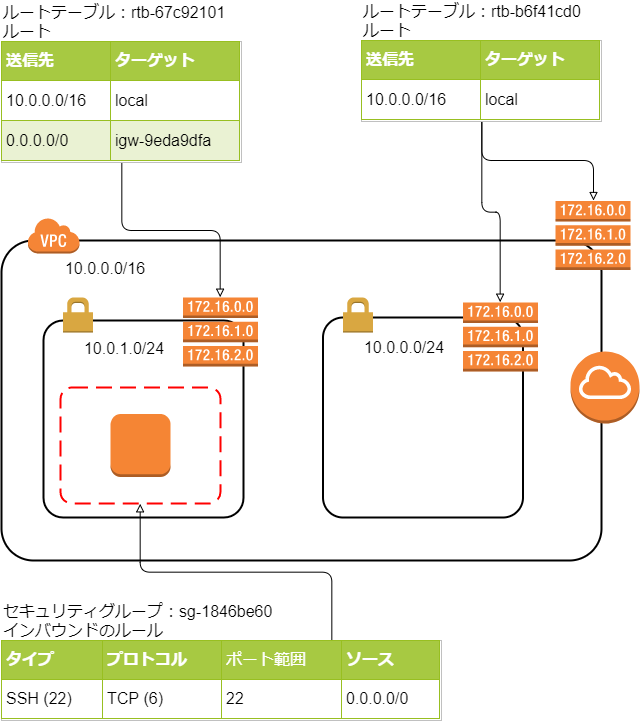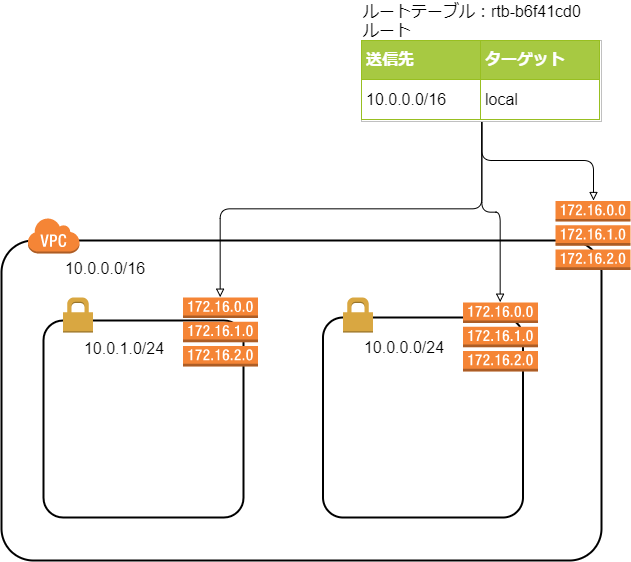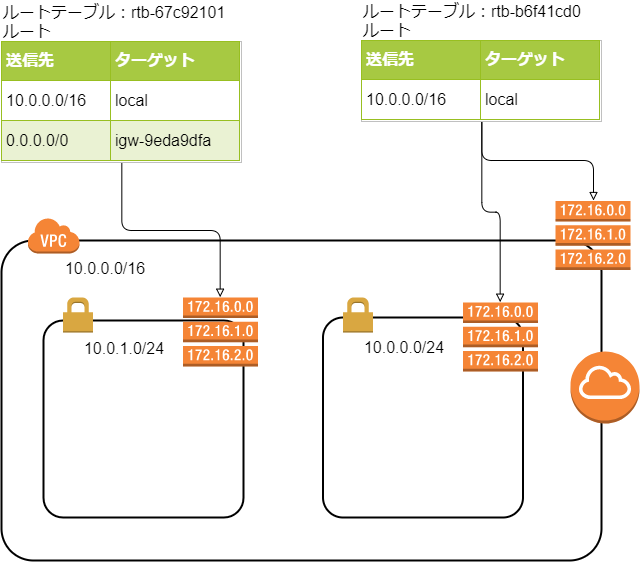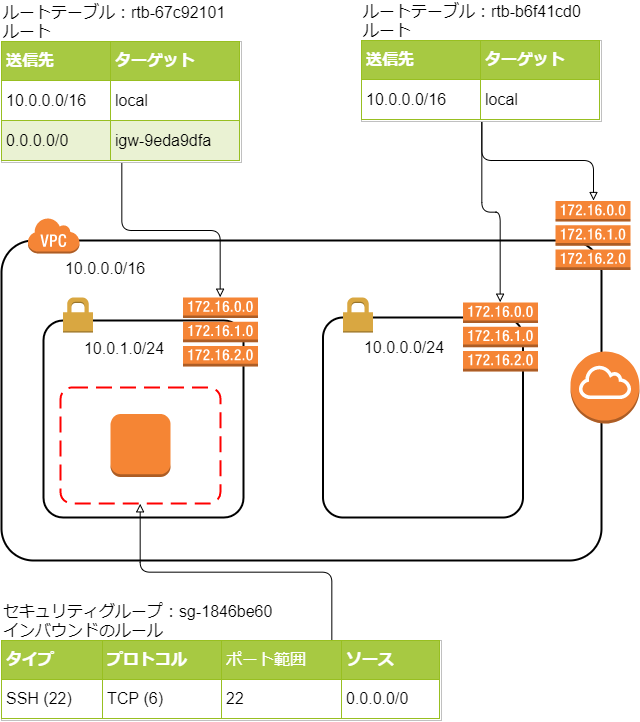過去にQiitaに投稿した内容のアーカイブです。
同じARMというだけですが、Graviton2搭載のEC2とRaspberry Pi 4でunixbenchしてみました。 https://github.com/kdlucas/byte-unixbench
| スペック | Graviton2 EC2 | Raspberry Pi 4 |
|---|---|---|
| インスタンスタイプ | c6g.xlarge(コンピューティング最適化) | - |
| CPU | Gravition2 | Broadcom BCM2711 |
| CPU(クロック) | 2.5 GHz | 1.5GHz |
| CPU(コア) | 4 | 4 |
| メモリ | 8GB | 8GB |
| ディスク | 汎用SSD 8GiB | microSD 32GiB |
| OS | Amazon Linux 2 | Raspberry Pi OS(64bit) |
コア数とメモリ容量を合わせるためc6g.xlargeインスタンスを選択しました。 クロック数が結構違いますね。
結果
| テスト | Graviton2 EC2 | Raspberry Pi 4 |
|---|---|---|
| running 1 parallel copy of tests | 1711.0 | 348.9 |
| running 4 parallel copies of tests | 4204.2 | 954.8 |
結果(Graviton2 EC2)
BYTE UNIX Benchmarks (Version 5.1.3)
System: ip-172-31-24-63.ap-northeast-1.compute.internal: GNU/Linux
OS: GNU/Linux -- 4.14.186-146.268.amzn2.aarch64 -- #1 SMP Tue Jul 14 18:17:02 UTC 2020
Machine: aarch64 (aarch64)
Language: en_US.utf8 (charmap="UTF-8", collate="UTF-8")
13:58:30 up 7 min, 1 user, load average: 0.42, 0.13, 0.04; runlevel 2020-08-26
------------------------------------------------------------------------
Benchmark Run: Wed Aug 26 2020 13:58:30 - 14:26:28
4 CPUs in system; running 1 parallel copy of tests
Dhrystone 2 using register variables 41225693.4 lps (10.0 s, 7 samples)
Double-Precision Whetstone 5930.3 MWIPS (9.6 s, 7 samples)
Execl Throughput 6945.2 lps (30.0 s, 2 samples)
File Copy 1024 bufsize 2000 maxblocks 1024476.6 KBps (30.0 s, 2 samples)
File Copy 256 bufsize 500 maxblocks 285037.5 KBps (30.0 s, 2 samples)
File Copy 4096 bufsize 8000 maxblocks 2920798.7 KBps (30.0 s, 2 samples)
Pipe Throughput 1785412.0 lps (10.0 s, 7 samples)
Pipe-based Context Switching 137584.6 lps (10.0 s, 7 samples)
Process Creation 10991.4 lps (30.0 s, 2 samples)
Shell Scripts (1 concurrent) 9165.4 lpm (60.0 s, 2 samples)
Shell Scripts (8 concurrent) 2545.4 lpm (60.0 s, 2 samples)
System Call Overhead 1731853.4 lps (10.0 s, 7 samples)
System Benchmarks Index Values BASELINE RESULT INDEX
Dhrystone 2 using register variables 116700.0 41225693.4 3532.6
Double-Precision Whetstone 55.0 5930.3 1078.2
Execl Throughput 43.0 6945.2 1615.2
File Copy 1024 bufsize 2000 maxblocks 3960.0 1024476.6 2587.1
File Copy 256 bufsize 500 maxblocks 1655.0 285037.5 1722.3
File Copy 4096 bufsize 8000 maxblocks 5800.0 2920798.7 5035.9
Pipe Throughput 12440.0 1785412.0 1435.2
Pipe-based Context Switching 4000.0 137584.6 344.0
Process Creation 126.0 10991.4 872.3
Shell Scripts (1 concurrent) 42.4 9165.4 2161.6
Shell Scripts (8 concurrent) 6.0 2545.4 4242.3
System Call Overhead 15000.0 1731853.4 1154.6
========
System Benchmarks Index Score 1711.0
------------------------------------------------------------------------
Benchmark Run: Wed Aug 26 2020 14:26:28 - 14:54:24
4 CPUs in system; running 4 parallel copies of tests
Dhrystone 2 using register variables 164931718.6 lps (10.0 s, 7 samples)
Double-Precision Whetstone 23713.5 MWIPS (9.6 s, 7 samples)
Execl Throughput 19361.7 lps (30.0 s, 2 samples)
File Copy 1024 bufsize 2000 maxblocks 1063484.1 KBps (30.0 s, 2 samples)
File Copy 256 bufsize 500 maxblocks 299432.0 KBps (30.0 s, 2 samples)
File Copy 4096 bufsize 8000 maxblocks 2984459.9 KBps (30.0 s, 2 samples)
Pipe Throughput 7148051.0 lps (10.0 s, 7 samples)
Pipe-based Context Switching 1322151.5 lps (10.0 s, 7 samples)
Process Creation 35507.0 lps (30.0 s, 2 samples)
Shell Scripts (1 concurrent) 21132.9 lpm (60.0 s, 2 samples)
Shell Scripts (8 concurrent) 3038.7 lpm (60.0 s, 2 samples)
System Call Overhead 4935484.7 lps (10.0 s, 7 samples)
System Benchmarks Index Values BASELINE RESULT INDEX
Dhrystone 2 using register variables 116700.0 164931718.6 14133.0
Double-Precision Whetstone 55.0 23713.5 4311.5
Execl Throughput 43.0 19361.7 4502.7
File Copy 1024 bufsize 2000 maxblocks 3960.0 1063484.1 2685.6
File Copy 256 bufsize 500 maxblocks 1655.0 299432.0 1809.3
File Copy 4096 bufsize 8000 maxblocks 5800.0 2984459.9 5145.6
Pipe Throughput 12440.0 7148051.0 5746.0
Pipe-based Context Switching 4000.0 1322151.5 3305.4
Process Creation 126.0 35507.0 2818.0
Shell Scripts (1 concurrent) 42.4 21132.9 4984.2
Shell Scripts (8 concurrent) 6.0 3038.7 5064.5
System Call Overhead 15000.0 4935484.7 3290.3
========
System Benchmarks Index Score 4204.2
結果(Raspberry Pi 4)
BYTE UNIX Benchmarks (Version 5.1.3)
System: raspberrypi: GNU/Linux
OS: GNU/Linux -- 5.4.51-v8+ -- #1333 SMP PREEMPT Mon Aug 10 16:58:35 BST 2020
Machine: aarch64 (unknown)
Language: en_US.utf8 (charmap="ANSI_X3.4-1968", collate="ANSI_X3.4-1968")
14:43:43 up 4 days, 11:40, 4 users, load average: 0.25, 0.43, 0.34; runlevel Aug
------------------------------------------------------------------------
Benchmark Run: Wed Aug 26 2020 14:43:43 - 15:11:31
4 CPUs in system; running 1 parallel copy of tests
Dhrystone 2 using register variables 15215662.4 lps (10.0 s, 7 samples)
Double-Precision Whetstone 2548.0 MWIPS (9.2 s, 7 samples)
Execl Throughput 1611.0 lps (30.0 s, 2 samples)
File Copy 1024 bufsize 2000 maxblocks 99063.1 KBps (30.0 s, 2 samples)
File Copy 256 bufsize 500 maxblocks 29139.6 KBps (30.0 s, 2 samples)
File Copy 4096 bufsize 8000 maxblocks 291775.2 KBps (30.0 s, 2 samples)
Pipe Throughput 270717.1 lps (10.0 s, 7 samples)
Pipe-based Context Switching 47508.6 lps (10.0 s, 7 samples)
Process Creation 2797.1 lps (30.0 s, 2 samples)
Shell Scripts (1 concurrent) 2815.6 lpm (60.0 s, 2 samples)
Shell Scripts (8 concurrent) 657.8 lpm (60.1 s, 2 samples)
System Call Overhead 233131.0 lps (10.0 s, 7 samples)
System Benchmarks Index Values BASELINE RESULT INDEX
Dhrystone 2 using register variables 116700.0 15215662.4 1303.8
Double-Precision Whetstone 55.0 2548.0 463.3
Execl Throughput 43.0 1611.0 374.6
File Copy 1024 bufsize 2000 maxblocks 3960.0 99063.1 250.2
File Copy 256 bufsize 500 maxblocks 1655.0 29139.6 176.1
File Copy 4096 bufsize 8000 maxblocks 5800.0 291775.2 503.1
Pipe Throughput 12440.0 270717.1 217.6
Pipe-based Context Switching 4000.0 47508.6 118.8
Process Creation 126.0 2797.1 222.0
Shell Scripts (1 concurrent) 42.4 2815.6 664.1
Shell Scripts (8 concurrent) 6.0 657.8 1096.4
System Call Overhead 15000.0 233131.0 155.4
========
System Benchmarks Index Score 348.9
------------------------------------------------------------------------
Benchmark Run: Wed Aug 26 2020 15:11:31 - 15:39:21
4 CPUs in system; running 4 parallel copies of tests
Dhrystone 2 using register variables 60352336.5 lps (10.0 s, 7 samples)
Double-Precision Whetstone 10173.2 MWIPS (9.2 s, 7 samples)
Execl Throughput 4667.7 lps (29.9 s, 2 samples)
File Copy 1024 bufsize 2000 maxblocks 241446.5 KBps (30.0 s, 2 samples)
File Copy 256 bufsize 500 maxblocks 69320.4 KBps (30.0 s, 2 samples)
File Copy 4096 bufsize 8000 maxblocks 626527.5 KBps (30.0 s, 2 samples)
Pipe Throughput 1073258.4 lps (10.0 s, 7 samples)
Pipe-based Context Switching 175098.6 lps (10.0 s, 7 samples)
Process Creation 6117.2 lps (30.0 s, 2 samples)
Shell Scripts (1 concurrent) 5161.1 lpm (60.0 s, 2 samples)
Shell Scripts (8 concurrent) 892.0 lpm (60.2 s, 2 samples)
System Call Overhead 906068.3 lps (10.0 s, 7 samples)
System Benchmarks Index Values BASELINE RESULT INDEX
Dhrystone 2 using register variables 116700.0 60352336.5 5171.6
Double-Precision Whetstone 55.0 10173.2 1849.7
Execl Throughput 43.0 4667.7 1085.5
File Copy 1024 bufsize 2000 maxblocks 3960.0 241446.5 609.7
File Copy 256 bufsize 500 maxblocks 1655.0 69320.4 418.9
File Copy 4096 bufsize 8000 maxblocks 5800.0 626527.5 1080.2
Pipe Throughput 12440.0 1073258.4 862.7
Pipe-based Context Switching 4000.0 175098.6 437.7
Process Creation 126.0 6117.2 485.5
Shell Scripts (1 concurrent) 42.4 5161.1 1217.2
Shell Scripts (8 concurrent) 6.0 892.0 1486.7
System Call Overhead 15000.0 906068.3 604.0
========
System Benchmarks Index Score 954.8
ということで、正解は4.4~4.9個分でした。 CPUクロック以上に性能差がありそうですね。
Raspberry Pi 4のCPU温度
ベンチマーク中のRaspberry Pi 4のCPU温度は77℃ぐらいまで上がりました。 (ヒートシンク付き、オフィシャルケースの蓋を開けた状態)
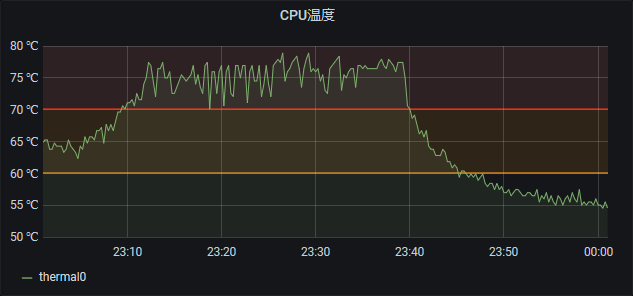
参考
https://aws.amazon.com/jp/ec2/instance-types/ https://www.raspberrypi.org/products/raspberry-pi-4-model-b/specifications/